Редактор Studio: создание и управление библиотеками дизайна
5 мин.
Создайте библиотеку дизайна с ассетами, которые вы можете использовать в любое время на любом сайте Studio в своем аккаунте. Это отличный инструмент для ускорения работы над дизайном, поскольку он позволяет сохранять цветовые палитры, стили типографики, а также созданные секции и элементы.
Как получить доступ к библиотекам?
Создание новой библиотеки
Создайте столько библиотек, сколько вам нужно. Вы можете создавать библиотеки для сайтов, стилей или любой другой классификации, которая соответствует вашим потребностям.
Чтобы создать новую библиотеку:
- Получите доступ к библиотекам дизайна:
- Перейдите в редактор.
- Нажмите значок Wix Studio
 в левом верхнем углу.
в левом верхнем углу. - Наведите курсор на Инструменты.
- Нажмите Библиотеки.
- Нажмите + Создать новую библиотеку.
- Выберите, что включить из стилей сайта, над которым вы работаете: Типографика, Цвета и / или Ассеты.
- Нажмите Создать.
- Введите название для библиотеки в поле Название библиотеки.
- (Необязательно) Активируйте переключатель Поделиться с командой, чтобы поделиться этой библиотекой с участниками команды.
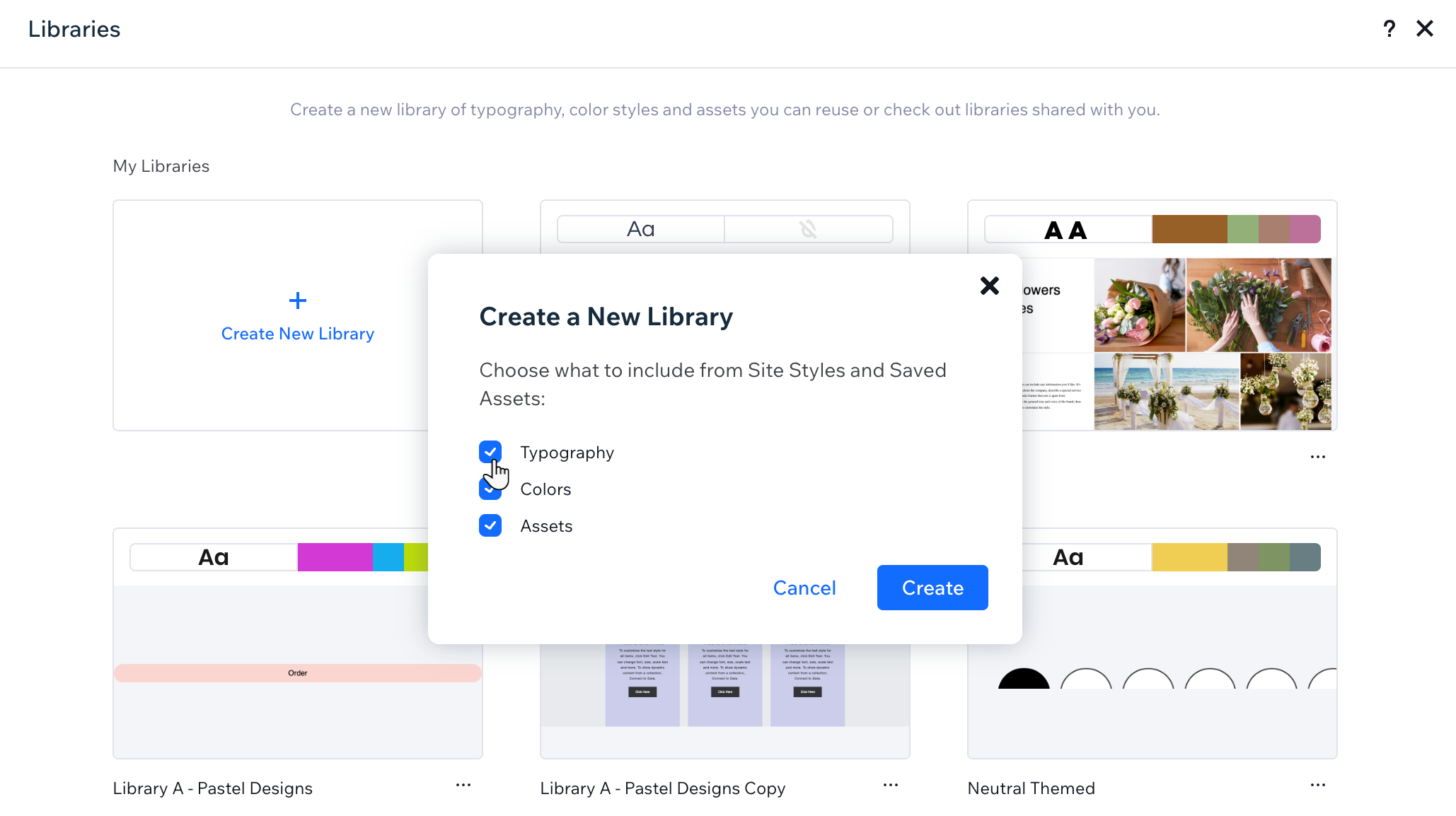
Сохранение стилей и ассетов в библиотеке
Вы можете сохранить ассеты дизайна с любого сайта редактора Studio в рабочем пространстве. Каждая библиотека содержит один набор стилей цветов и типографики, а также неограниченное пространство для созданных ассетов.
В зависимости от того, что вы хотите сохранить в библиотеке, нажмите ниже, чтобы узнать, как это сделать:
Цвет и/или стили текста сайта
Сохраненные ассеты с этого сайта (например, секции, элементы и т. д.)
Просмотр и управление библиотеками
Просматривайте все свои библиотеки в одном месте, будь то библиотеки, которые вы создали, или библиотеки, которыми ваша команда делится с вами. Вы можете открывать библиотеки, чтобы просматривать их содержимое, создавать копии и удалять их.
Для просмотра и управления библиотеками:
- Перейдите в редактор.
- Нажмите значок Wix Studio
 в левом верхнем углу.
в левом верхнем углу. - Наведите курсор на Инструменты.
- Нажмите Библиотеки.
- Нажмите значок Другие действия
 на соответствующей библиотеке.
на соответствующей библиотеке. - Выберите вариант:
- Открыть библиотеку: просмотрите библиотеку и отредактируйте ее настройки.
- Создать копию: создайте копию библиотеки.
- Не показывать на этом сайте: скройте библиотеку из вкладки Ассеты в панели «Добавить элементы» на определенном сайте, над которым работаете.
- Удалить: навсегда удалите библиотеку из вашего аккаунта. Это не повлияет на существующие сайты, на которых были добавлены ассеты из библиотеки.
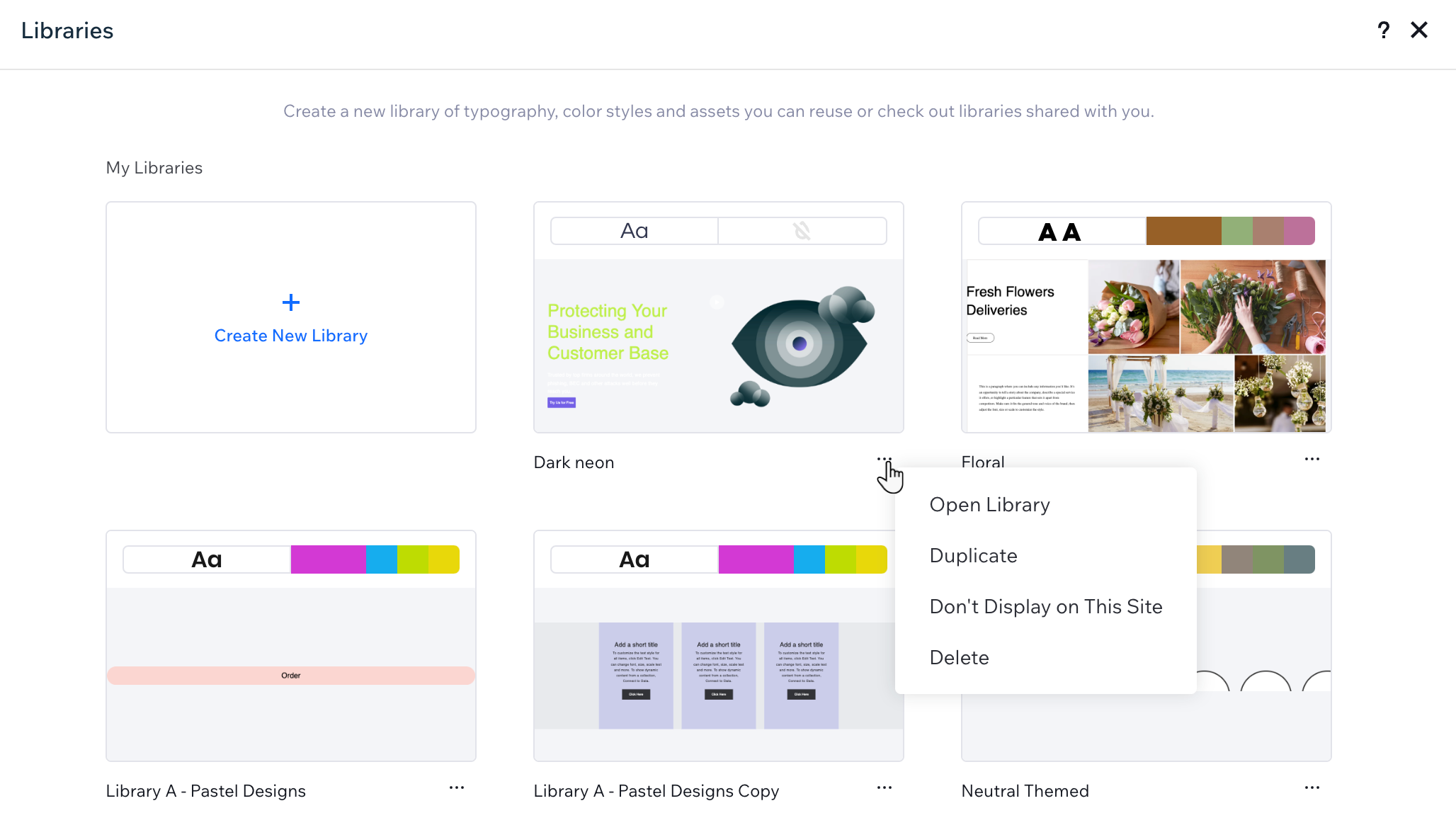
Как поделиться библиотекой
При создании библиотеки вы можете решить, оставить ее закрытой или поделиться ее ассетами с другими.
Ссылка для доступа к библиотеке позволяет любому, у кого есть сайт в редакторе Studio, добавлять ассеты в свой аккаунт. Кроме того, библиотека становится видимой для всех пользователей рабочего пространства, как только вы включаете общий доступ.
Чтобы поделиться библиотекой:
- Перейдите к библиотекам:
- Перейдите в редактор.
- Нажмите значок Wix Studio
 в левом верхнем углу.
в левом верхнем углу. - Наведите курсор на Инструменты.
- Нажмите Библиотеки.
- Нажмите значок Другие действия
 на соответствующей библиотеке.
на соответствующей библиотеке. - Нажмите Открыть библиотеку.
- Активируйте переключатель Поделиться с командой, чтобы поделиться библиотекой.
- Поделитесь библиотекой с людьми одним из следующих способов:
- Отправьте электронное письмо: введите адрес эл. почты и нажмите значок Отправить
 . Адресат получит письмо от Wix Studio со ссылкой на вашу библиотеку.
. Адресат получит письмо от Wix Studio со ссылкой на вашу библиотеку. - Копировать ссылку: нажмите, чтобы скопировать прямую ссылку в буфер обмена.
- Отправьте электронное письмо: введите адрес эл. почты и нажмите значок Отправить
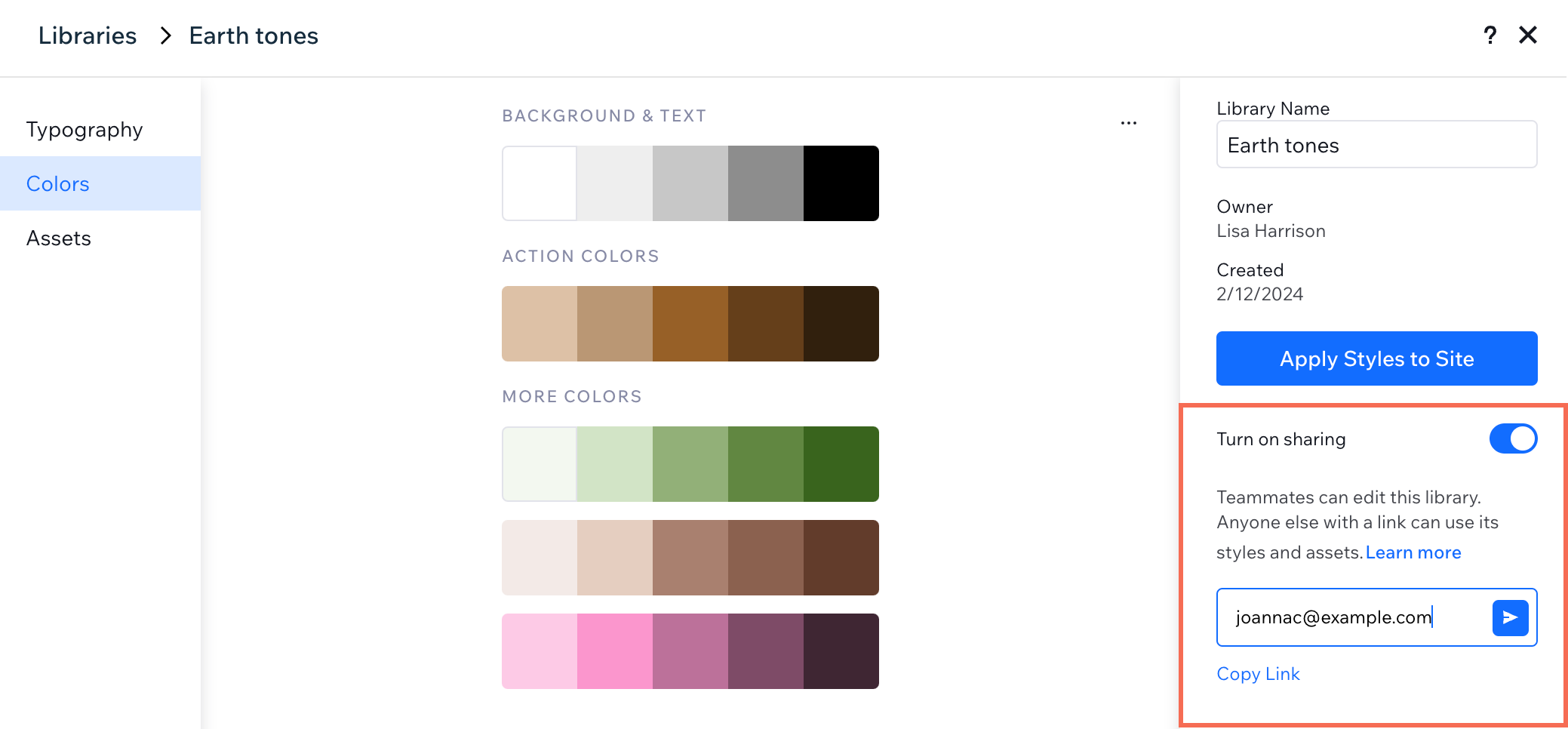


 в левой части редактора.
в левой части редактора. .
.
 в левой части редактора.
в левой части редактора.